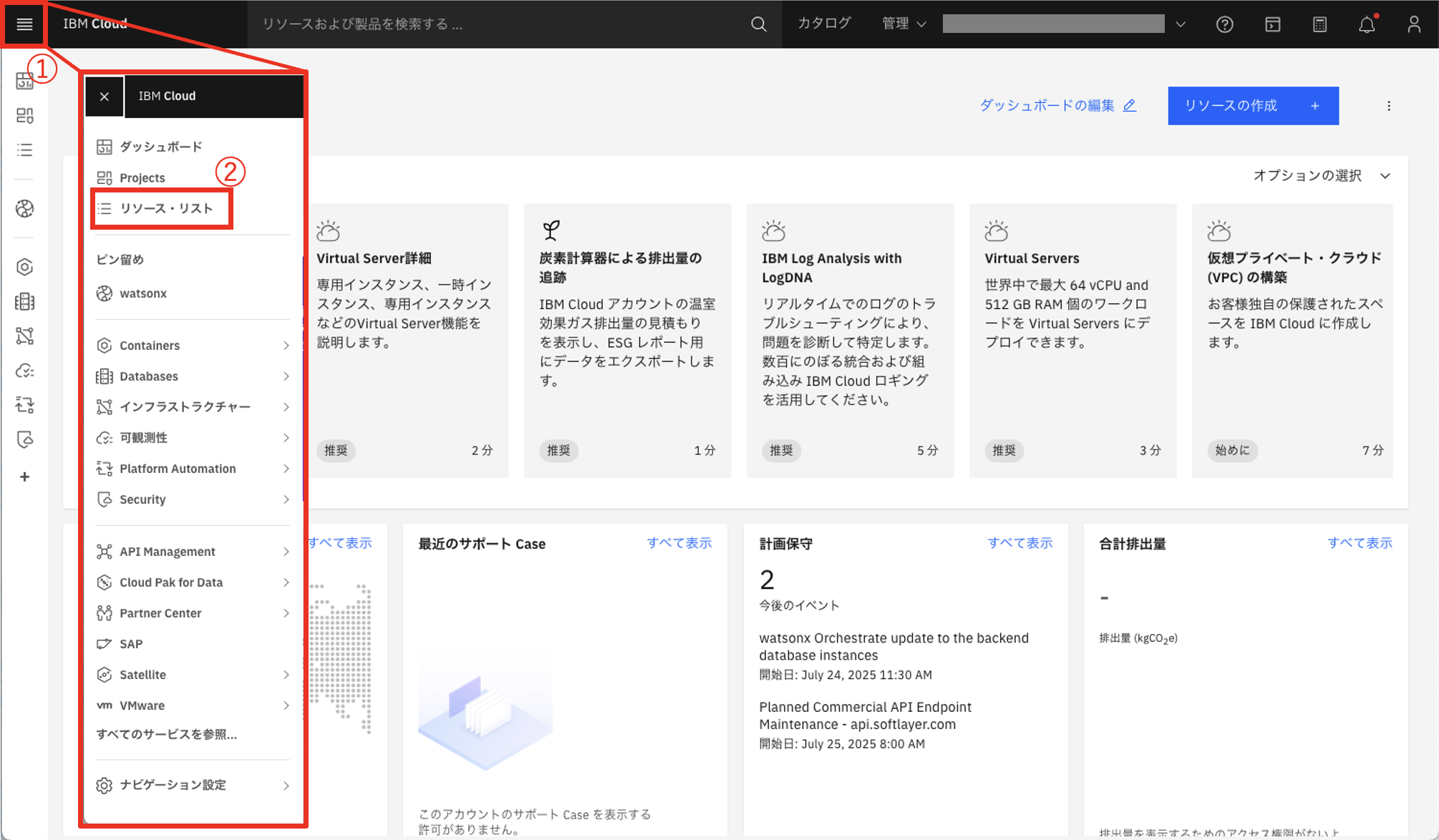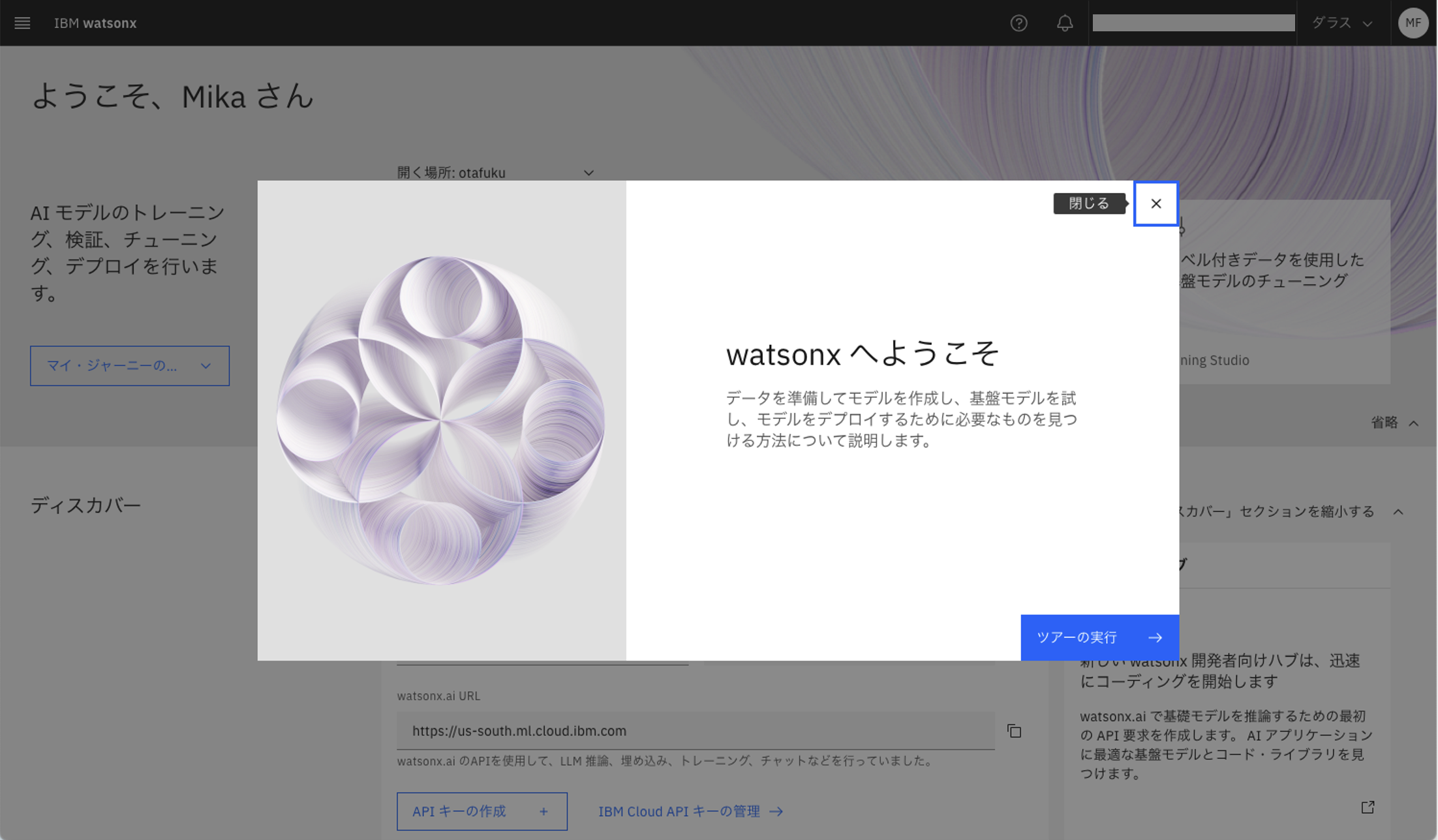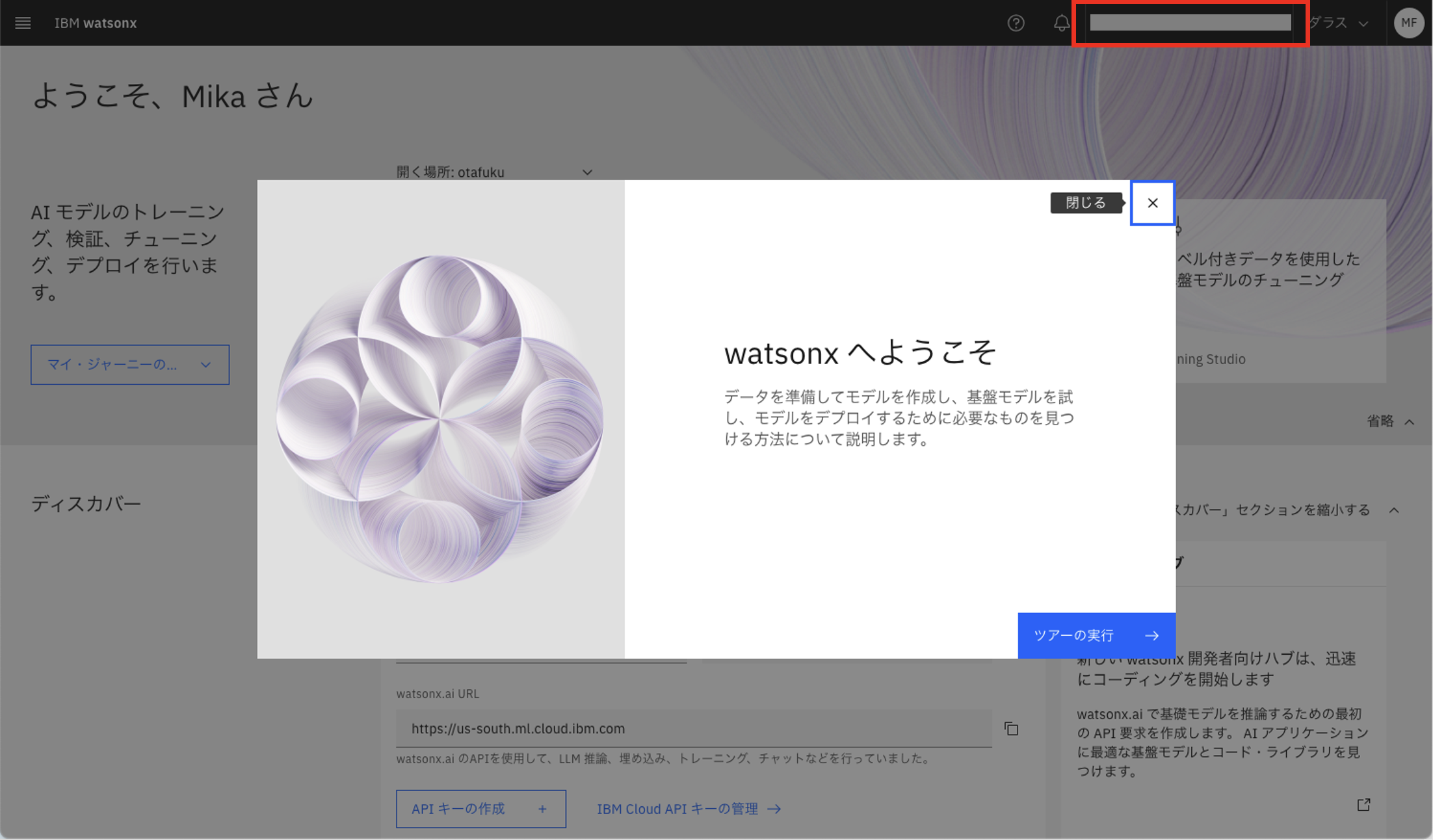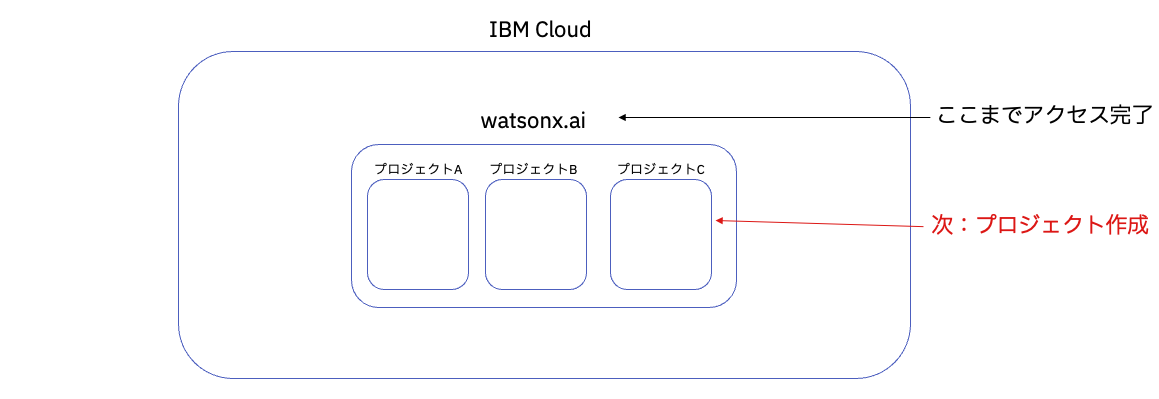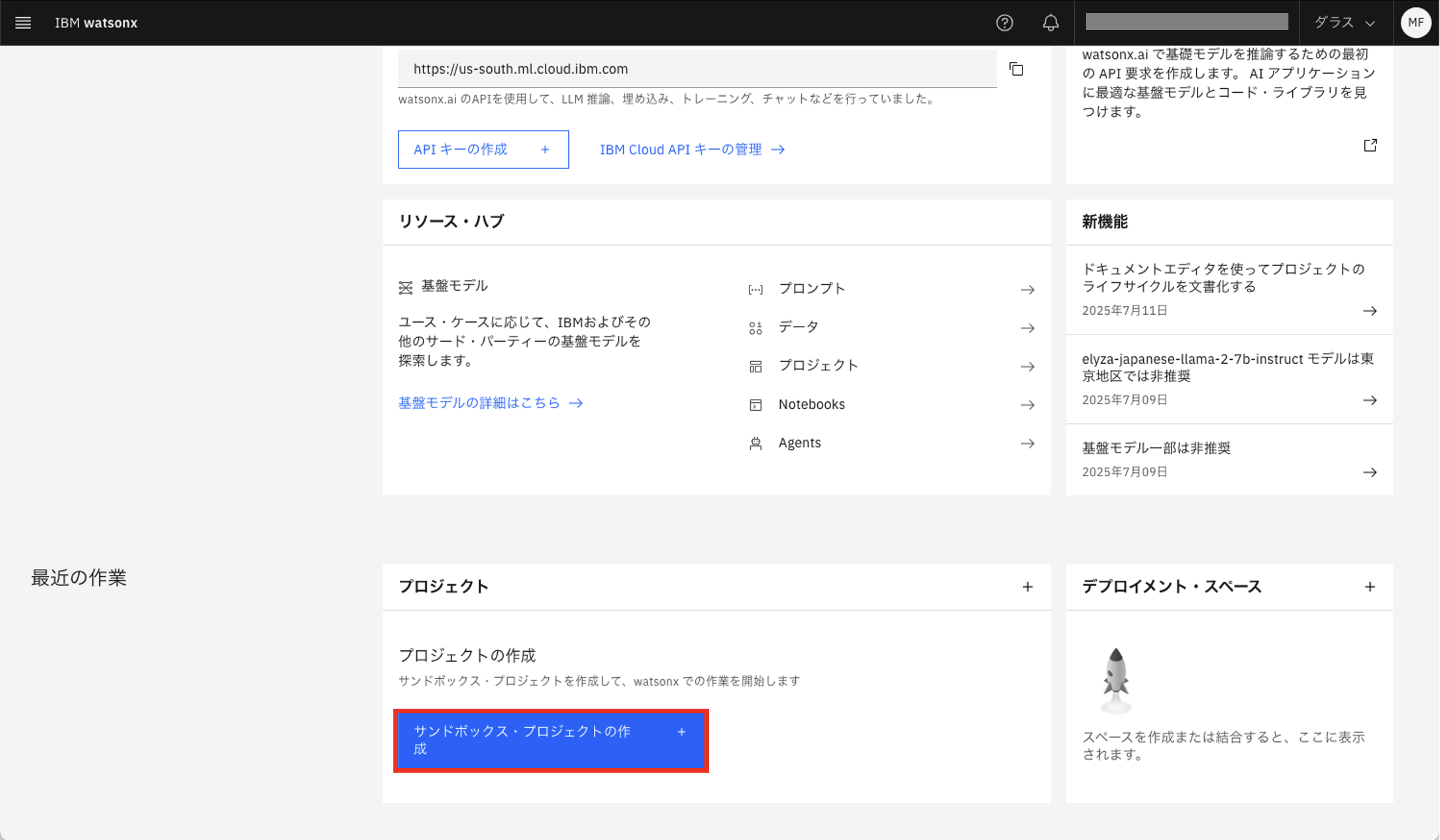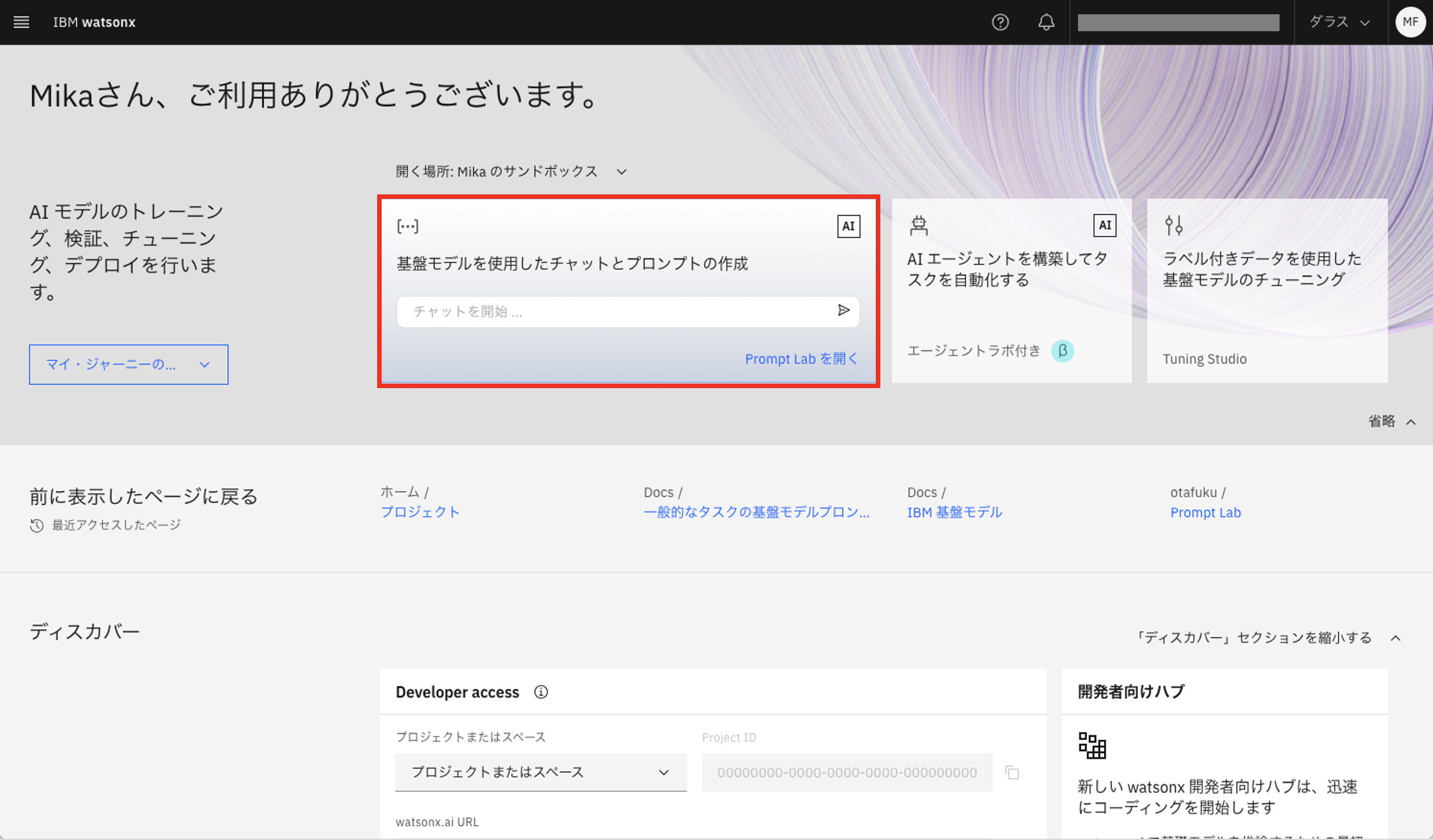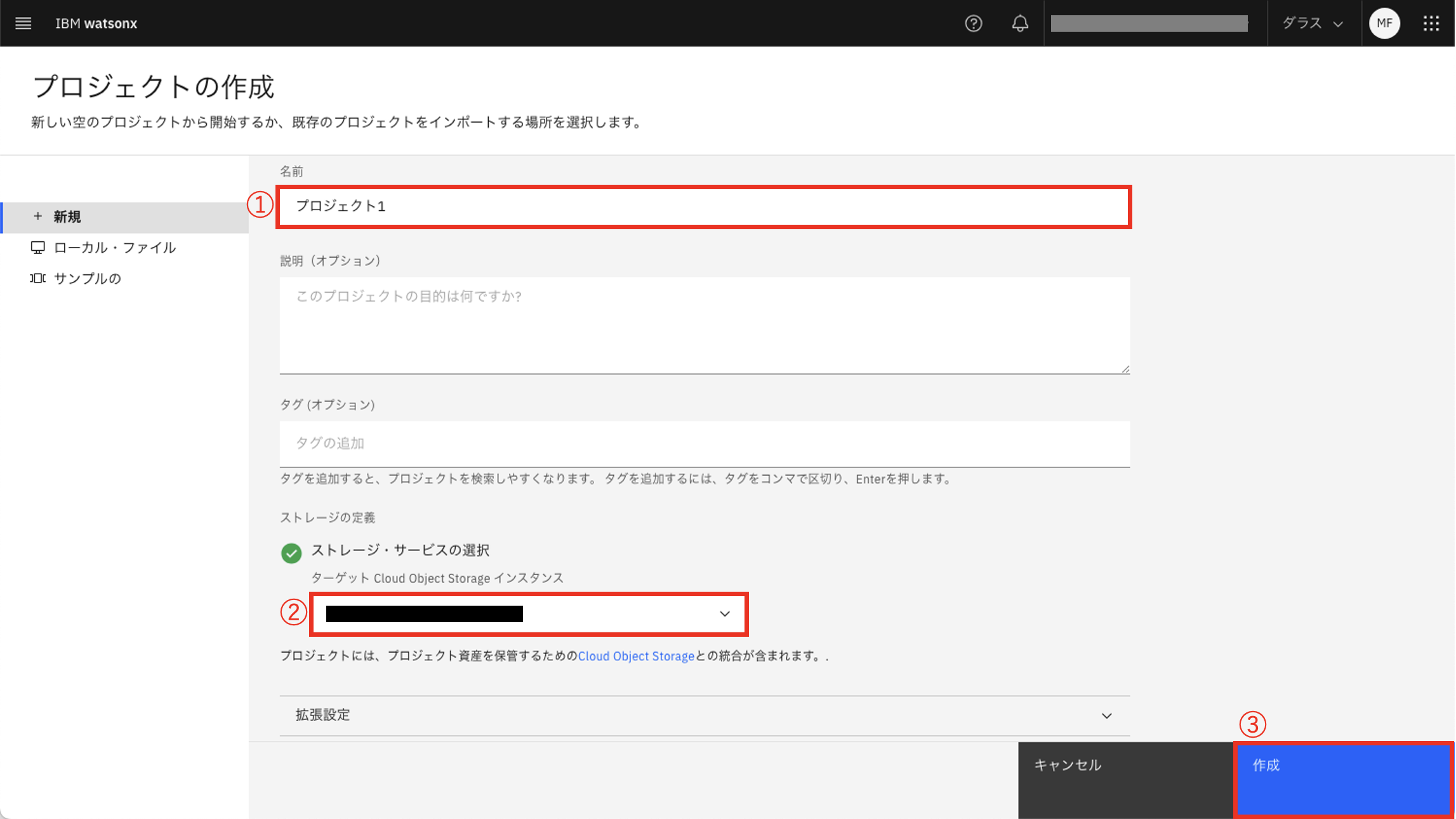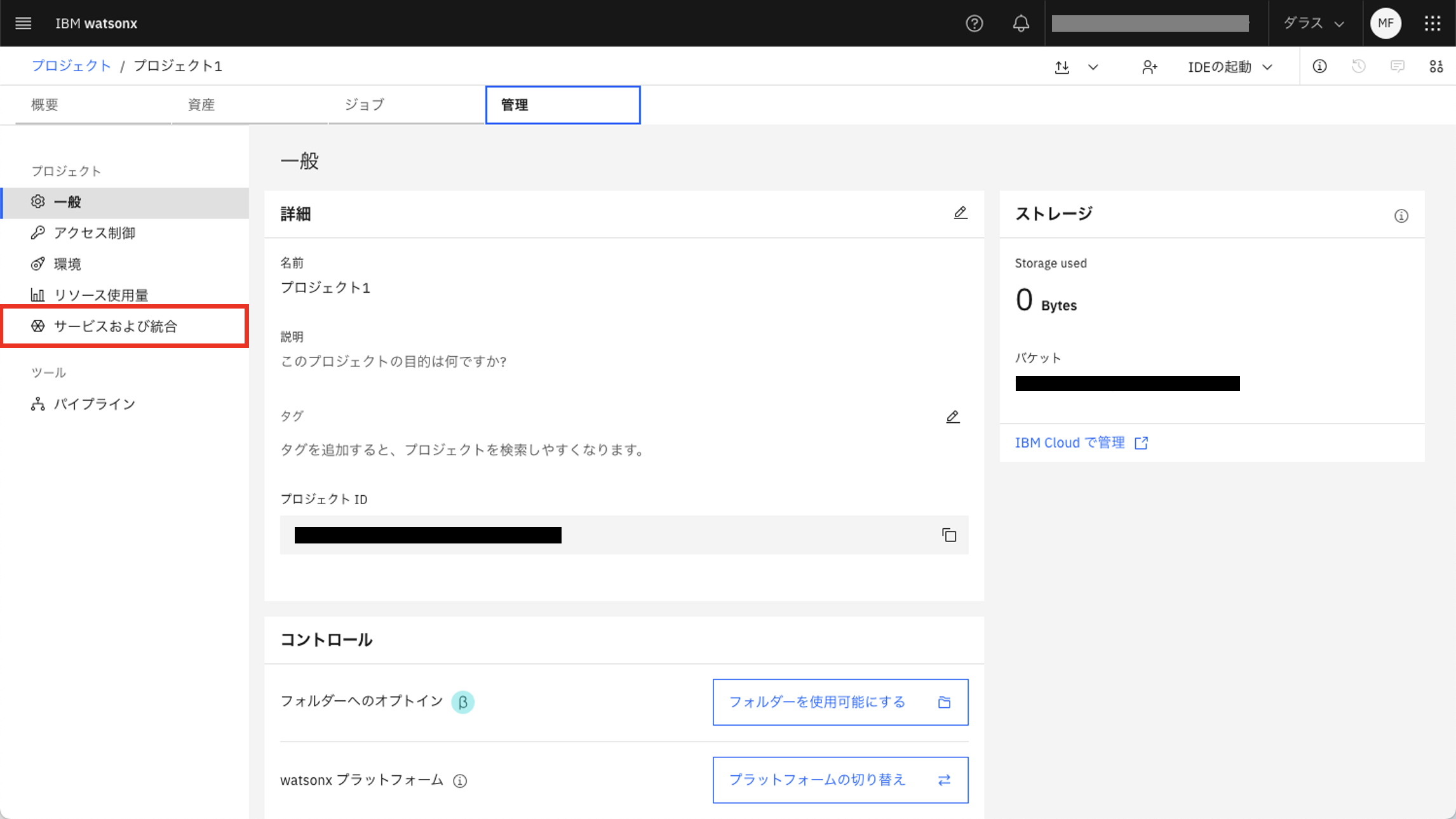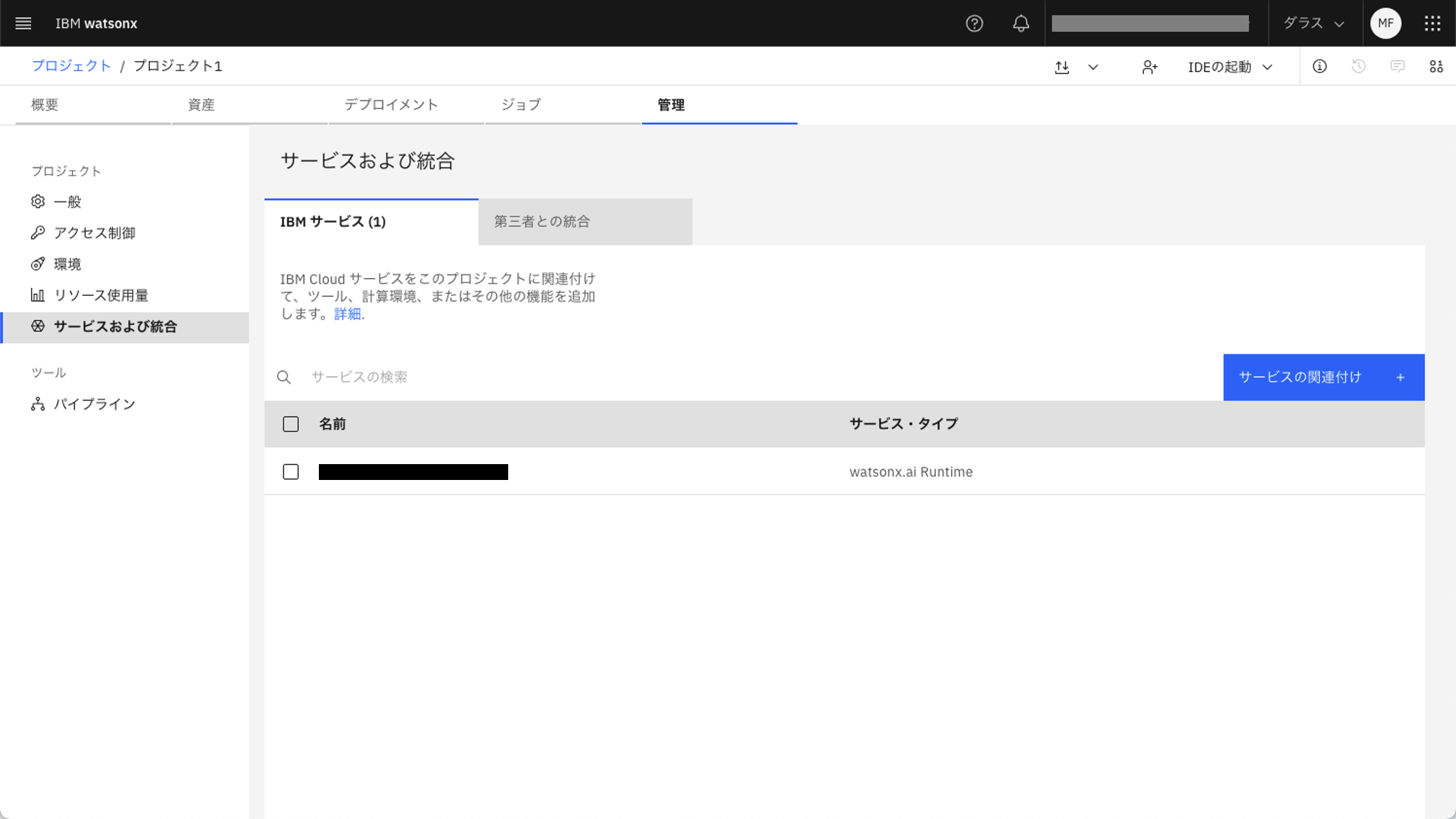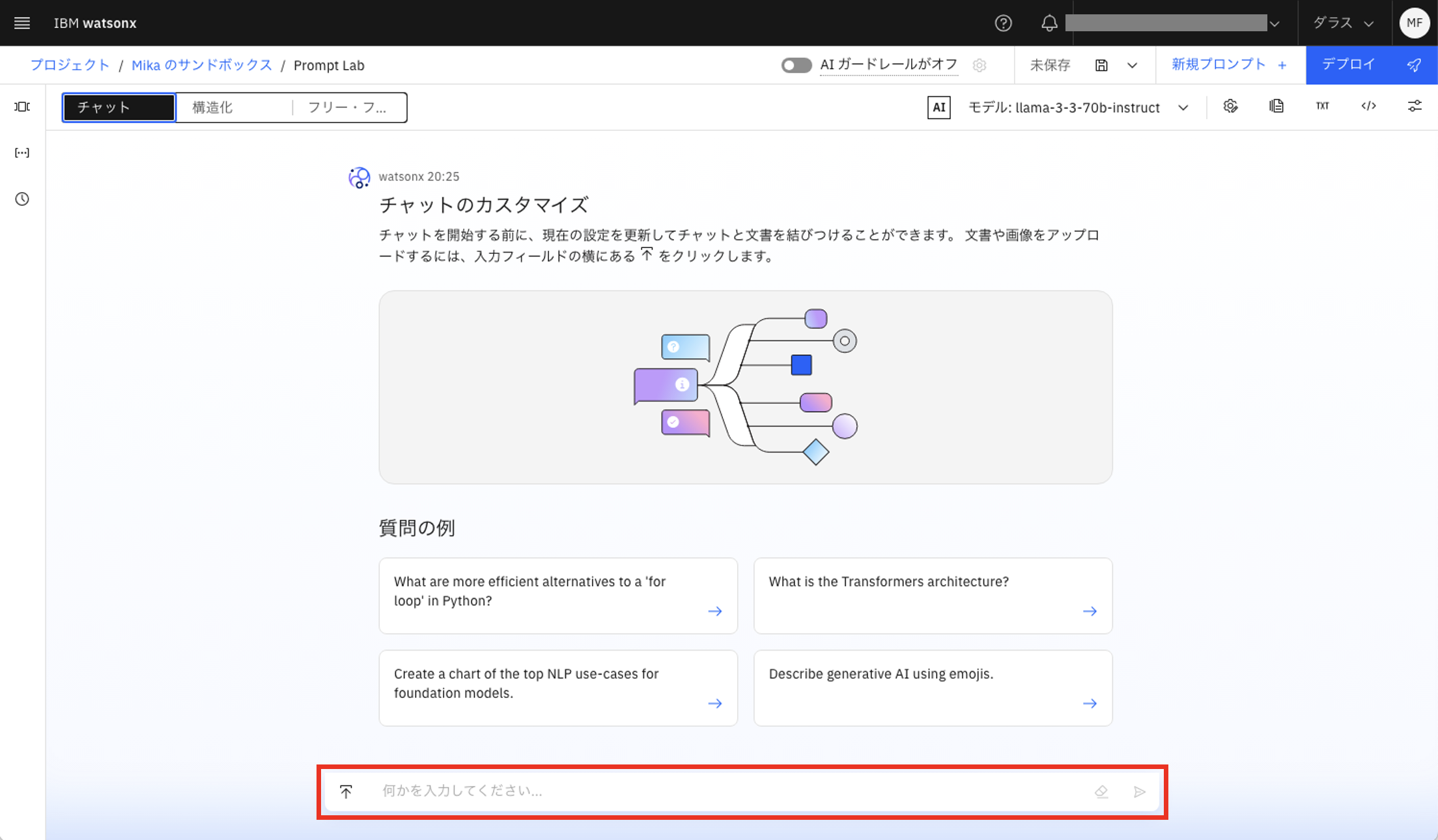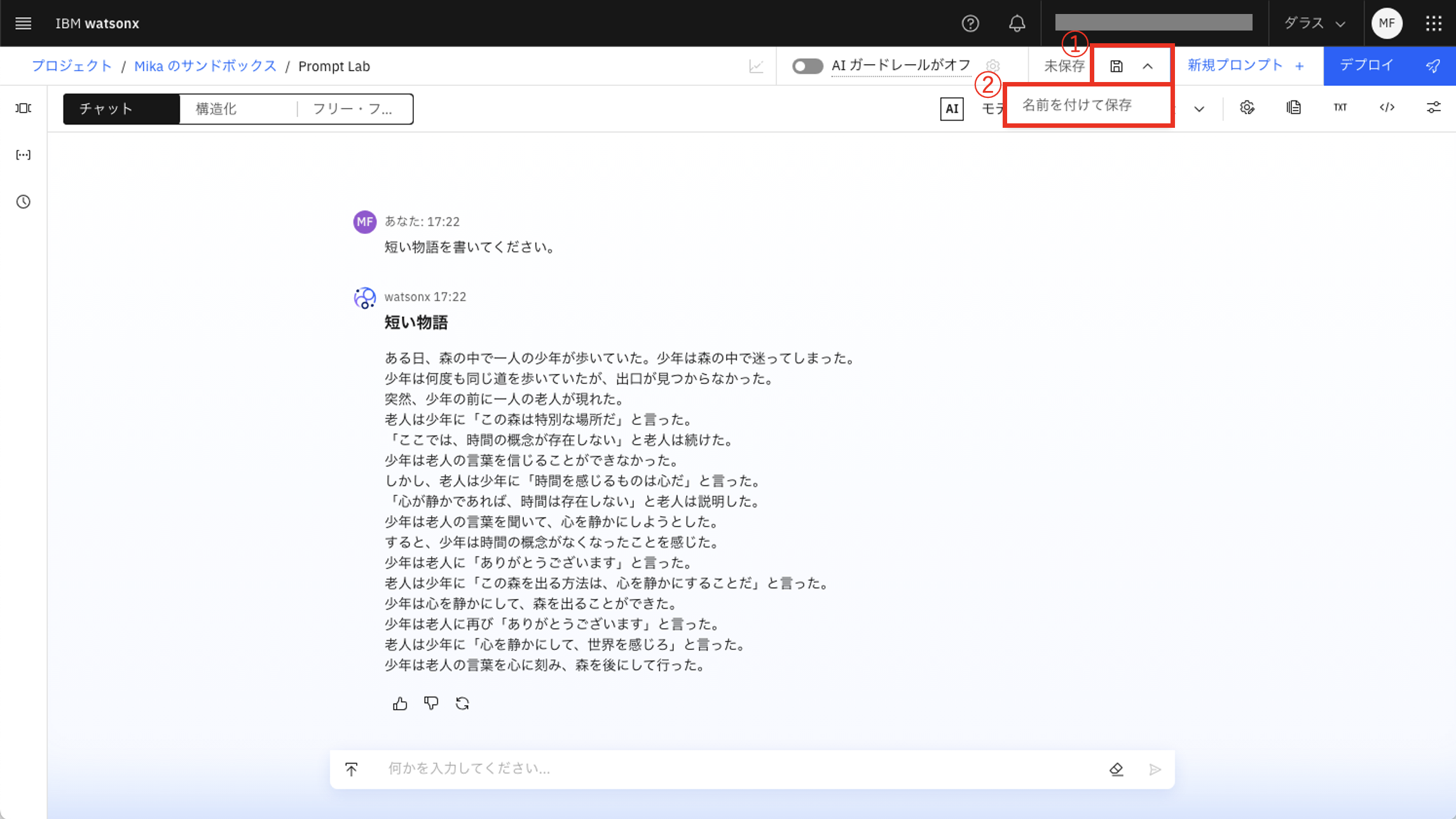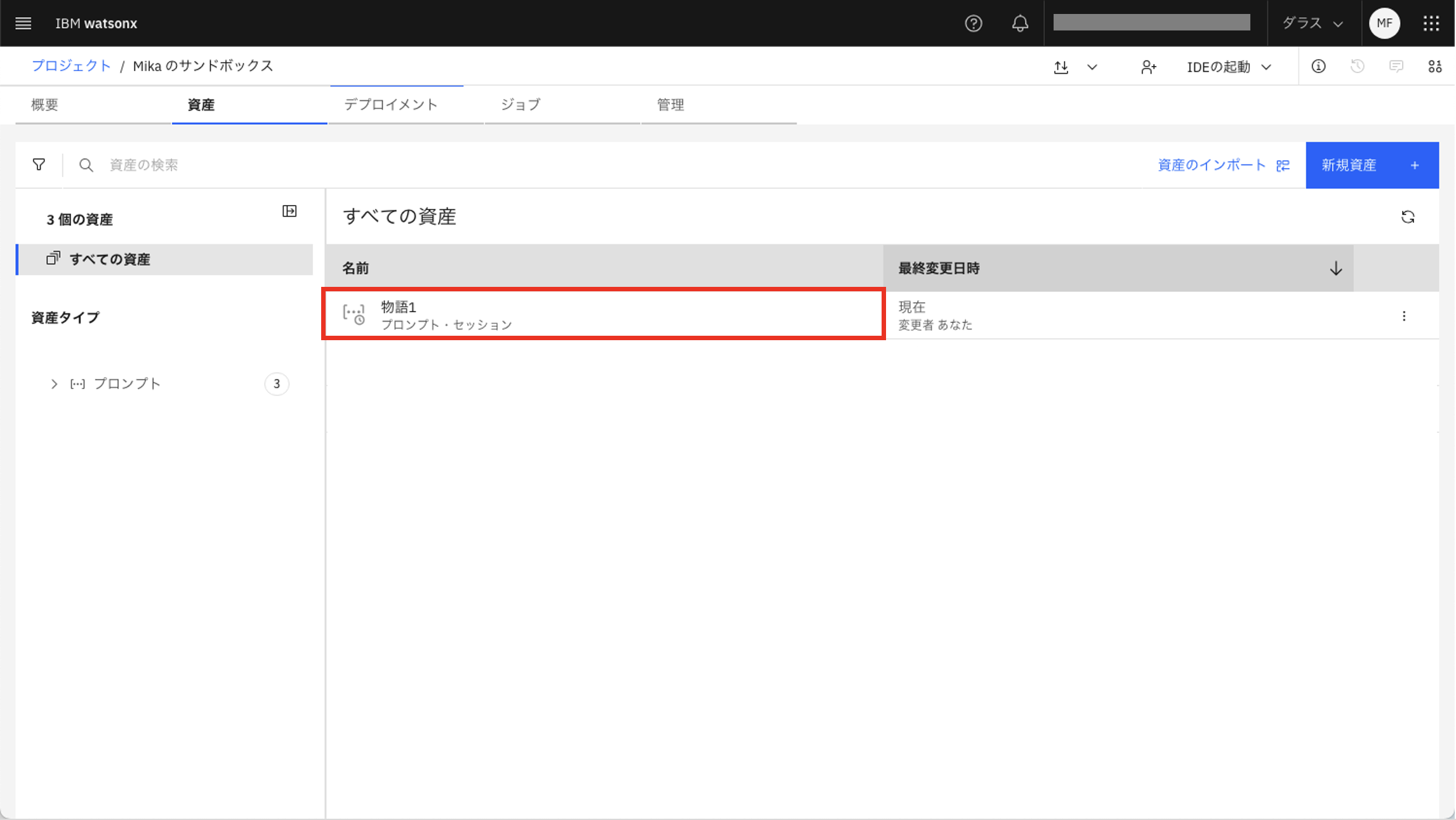TechZone でwatsonx.ai が使える環境を借りるQiita 記事はこちら
今回は、上の記事で借りたTechZone 環境を使ってwatsonx.ai を実際に使ってみたいと思います。
watsonx.ai を使うためには、プロジェクトを作成する必要がありますのでそのセットアップ手順をご紹介し、文章生成のユースケースを例としてプロンプト・ラボも使ってみます。
watsonx.ai にアクセス
-
IBM Cloud のトップページにアクセス
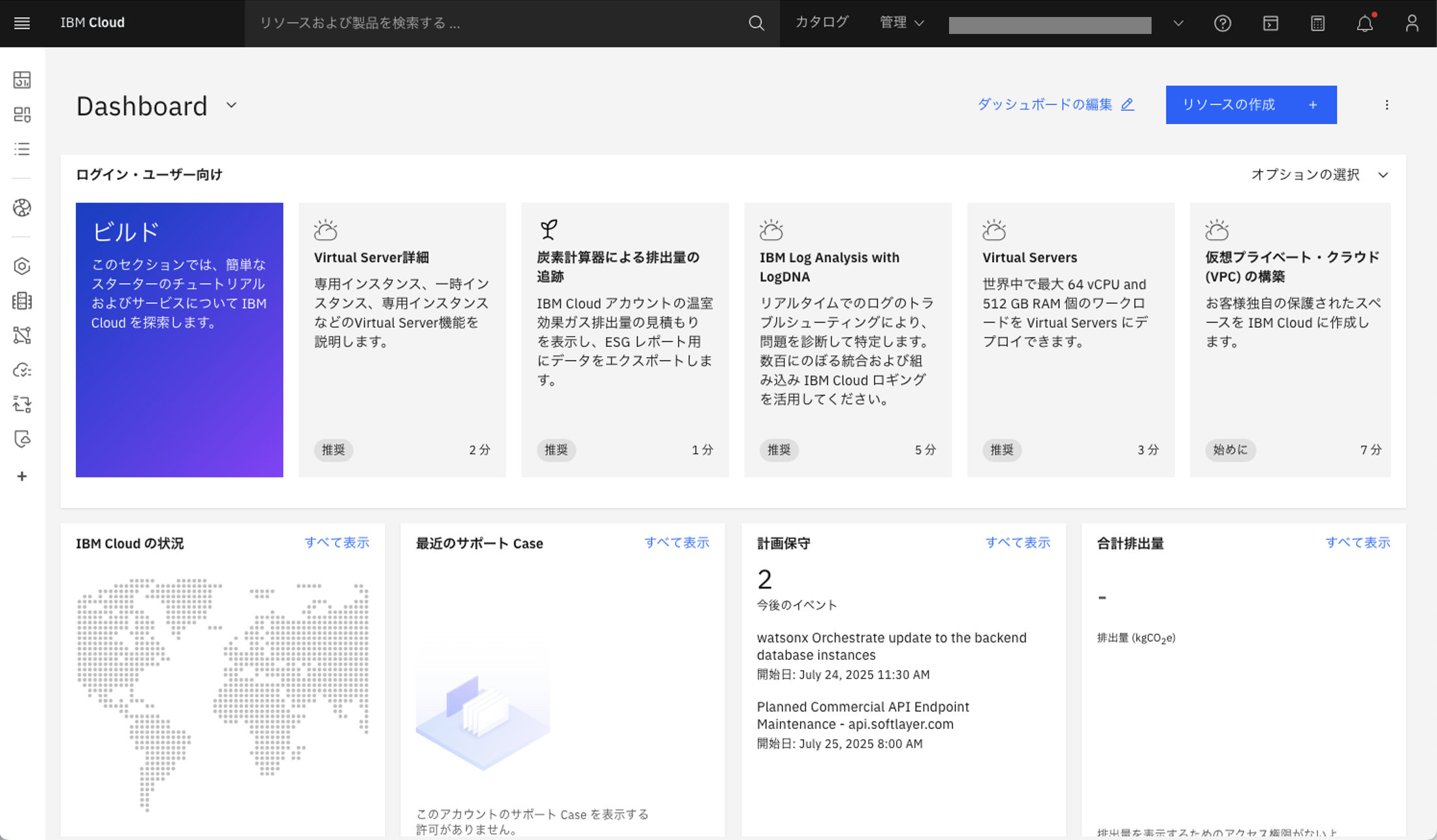
-
①AI/機械学習 のプルダウンをクリックして、②製品に watsonx.ai Studio と書かれているリソースの名前をクリック
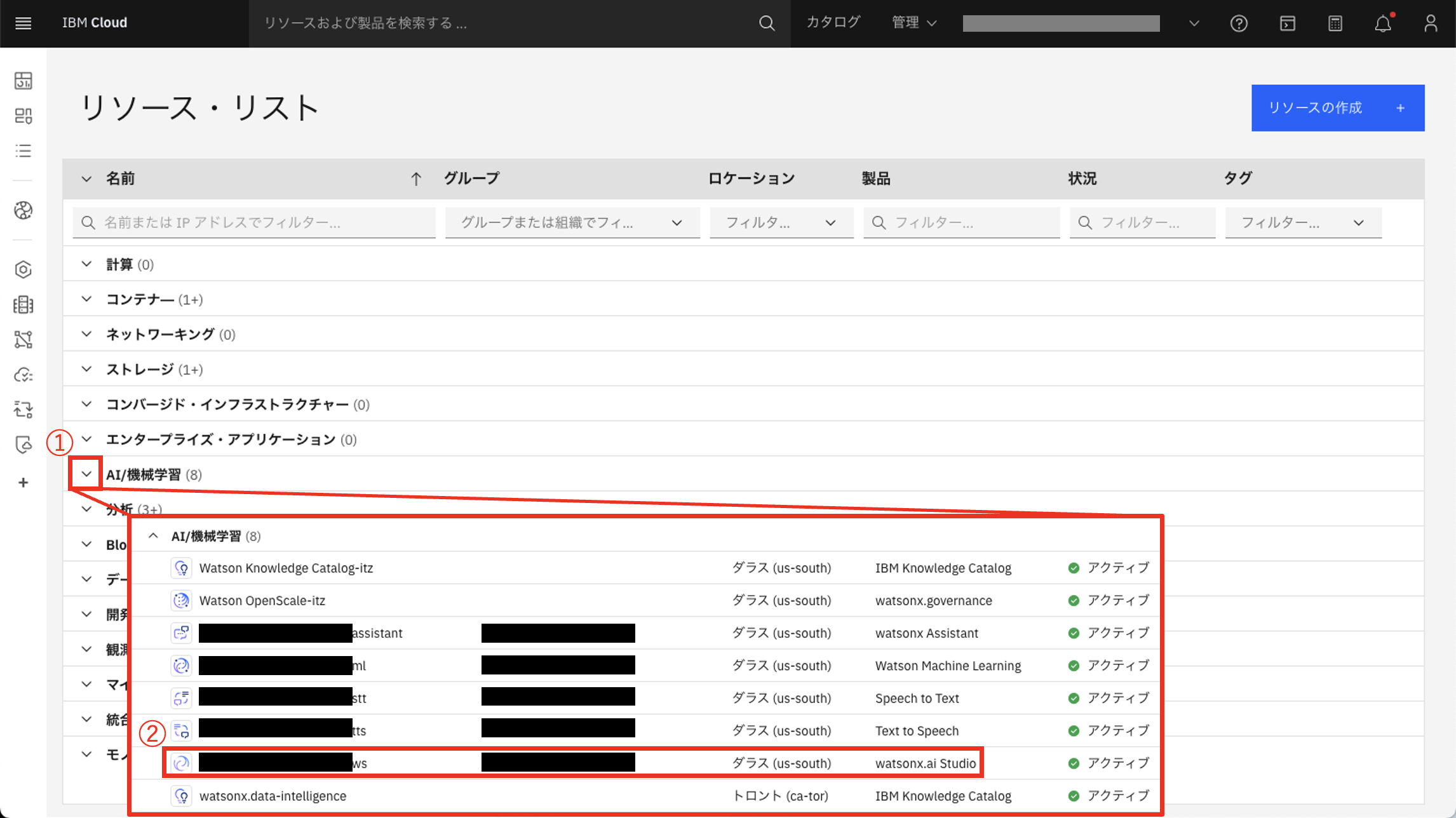
-
リソースのリソースの詳細ページに遷移するので、①Launch in の右側のプルダウンをクリックして、②IBM watsonx をクリック
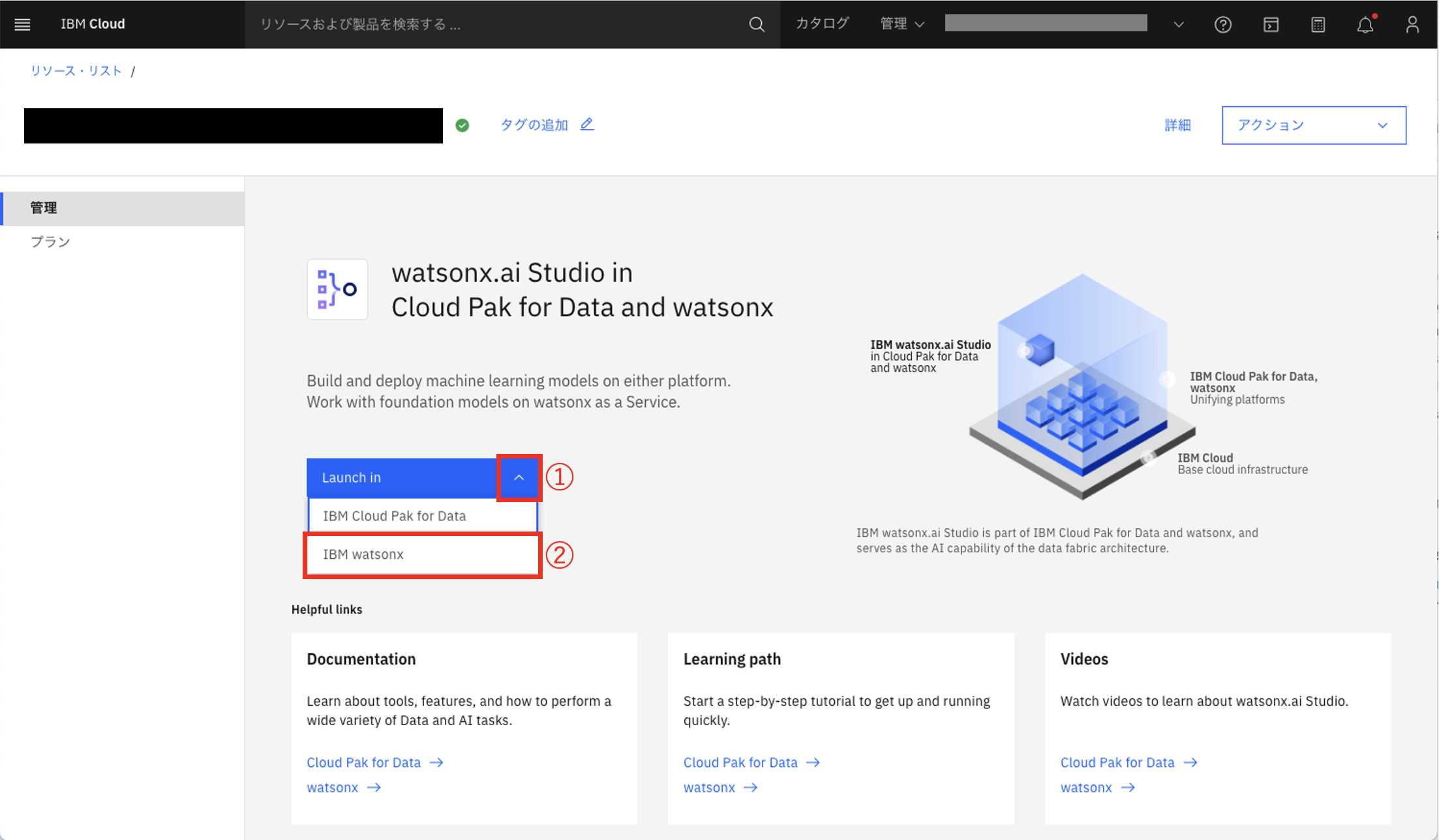
プロジェクトの作成
watsonx.aiを利用するには、プロジェクトを作成する必要があります。
プロジェクトを作成することで、命令文の実行や保存ができます。
プロジェクトは他のメンバーと共有することができます。
プロジェクトは2種類あります。
①サンドボックス・プロジェクト、②独自のプロジェクトです。
①サンドボックス・プロジェクトは、作成すると自動でwatsonx.ai でLLM を使うのに必要なリソースが関連付けられます。自分で関連付けを行う必要がありません。
しかし1つのアカウントに対して1つしか作成できないので、プロジェクトをもう1つ作りたい場合は、②独自のプロジェクトを作成する必要があります。
②独自のプロジェクトは自分で必要なリソースを関連付ける必要がありますが、それ以外は①と同じです。
以下ではそれぞれのプロジェクトの作成手順について、ご紹介します。
①サンドボックス・プロジェクト
②独自のプロジェクト
プロジェクトの作成
watsonx.ai Runtime(旧名 Watson Machine Learning) のサービスの関連付け
watsonx.ai のLLM を使うには、作成したプロジェクトにwatsonx.ai Runtime のサービスの関連付けをする必要があります。
Watson Machine Learning → watsonx.ai Runtime に名称変更したのですが、GUI上では変更されていない箇所がいくつかあります。これらは同じものを指していますのでご留意ください。
プロンプト・ラボで文章生成
おまけ:プロンプトを保存
入力したプロンプトを保存することができます。
保存しておくと、今日はここまでにして明日また触ってみよう、というときに便利です。